 ぴよ子(PC初心者)
ぴよ子(PC初心者)ノートパソコンを購入しようと思っても、色んな種類があってわかりづらいわね・・・。何がいいのかしら?
ノートパソコンの購入で、スペック選びはとっても重要です。
しかし、どんなスペックのノートパソコンを購入すればいいのかなかなかイメージがわきづらいですよね!
安易に購入すると、やりたい作業ができかったり動作が遅いなど後悔につながってしまいます。
そこで、当記事ではおすすめできるノートパソコンのスペックについて詳しく解説をしました!
- 用途別におすすめするノートパソコンのスペック
- ノートパソコン選びで最低限知っておきたい部品と性能
- ノートパソコンのおすすめ購入先はネット!その理由とは?
結論!ノートパソコンでおすすめのスペック
まずは結論として、ノートパソコンのおすすめスペックをご紹介します。
既製品のノートパソコン購入にあたって、最も重要なのは「快適に動作するかどうか」という点です。
- CPU:処理能力全般に関わる部品。CPUの良し悪しで動作の速さが変わる。
- メモリ:CPUと同じく処理能力に関わる部品。同時処理能力に影響する。
- ROM:データの保存容量とファイルの読み込み・保存の速さに関わる。
ディスプレイの質や重さなど他にも考慮すべき点はありますが、快適な動作で利用できることが大前提。
そのため、ノートパソコン選びでは上記3点の基本性能を満たした製品を探すところから始めましょう。
とは言え、何をおすすめするかという点は「ノートパソコンでどんな作業が必要か」によって変わります。
そこで、よくある用途別におすすめスペックをまとめました!
日常利用メインでおすすめできるノートパソコンのスペック
Web閲覧や動画の視聴、ネットショッピングなど一般家庭で想定される使い方なら以下のスペックをおすすめします!
- CPU:Core i3もしくはRyzen3以上
- メモリ:4GB以上
- ROM:SSD、128GB以上
- 2~3万円程度の予算ならCeleron搭載のChromebookもアリ
- 家庭用として使うなら、画面サイズは14~15インチがおすすめ
日常利用では、それほど高性能なパソコンは必要ありません。
パソコンの動作に最も影響を与える部品はCPUですが、Core i3/Ryzen3以上のCPUを持つパソコンなら快適に使えるでしょう!
価格は、海外メーカーの高コスパモデルなら5万円台から購入可能です。
 ぴよ子(PC初心者)
ぴよ子(PC初心者)家庭向け、日常利用向けのパソコンとしてCPUにCeleronが搭載されたモデルも見かけるけど・・・どうなのかな?
 マイファス君
マイファス君Celeron搭載モデルはおすすめできません。Web閲覧しかしない場合でも、セキュリティソフトの動作で途端に遅くなるなど快適とは言い難いです。ただし、ChromebookならCeleronでもOKです!
もし、低予算(2~3万円)で購入を考えているならChromebookもおすすめ。
Chromebookに搭載される「Chrome OS」は、Windowsに比べて低性能パソコンでも快適に動作する設計です。
そのため、Celeron搭載モデルの安いパソコンでもWebや動画視聴メインなら快適に使えるでしょう!
ただし、ChromeOSは利用できるソフトが少ないなどデメリットも多いため、ビジネス用途など日常利用以上の動作は行えない点に注意が必要です。
 マイファス君
マイファス君ビジネス用途だとWordやExcelなどのOfficeソフトや、「.exeファイル」の実行処理が出来ない点がネックです。
ライトビジネスや学生におすすめできるノートパソコンのスペック
続いて、資料作成やWeb会議といったライトビジネス用途でおすすめなノートパソコンのスペックをご紹介します。
学生のレポート作成でもおすすめできるスペックです!
- CPU:最低でもCore i3/Ryzen3以上。Core i5/Ryzen5クラスだと非常に快適。
- メモリ:8GB以上
- ROM:SSD、128GB以上。動画や大きなファイル保存がある場合は256GB以上。
ビジネス用途でパソコンを使用するなら、CPUは絶対にCore i3/Ryzen3程度、できればCore i5クラスを選択したいです。
また、メモリは4GBだと不十分で8GBを確保しておきたいところ。
日常利用と違い、ビジネス用途で利用する場合は複数アプリ・複数ウィンドウでの作業が前提となります。
例えば、Web会議やチャットアプリを起動しながら資料作成でExcelとPowerPointを操作し、不明点をWebで調べるといった使い方が想定されます。
その時、低性能CPUだと処理に時間がかかりますしメモリが小さければ複数作業時に著しく動作が遅くなってしまいます。
 ぴよ子(PC初心者)
ぴよ子(PC初心者)一度開いたウィンドウはそのままにしていたり、Web会議を繋ぎっぱなしにしていることも多いわね。
 マイファス君
マイファス君何かをするたびにいちいちアプリを終了させたり、ウィンドウを閉じるのは作業効率も悪くなりますよね。快適に作業するためにはできればCore i5、メモリ8GBを使いたいところです!
Core i3搭載&メモリ8GBのパソコンは5~7万円台から手に入ります。
Core i5/Ryzen5クラスだと7~10万円クラスで購入できるでしょう!
外出先で使うのにおすすめできるノートパソコンのスペック
続いて、頻繁に持ち運びをしたり外出先での作業が多い場合におすすめなパソコンスペックをご紹介します。
CPUやメモリといった基本動作だけでなく、携帯性や取り回しの良さも考慮しましょう!
- 13インチ以下の画面サイズ、1.3kg以下の重量
- タッチパネル搭載、スタンド式で利用できるノートパソコン
- SIMカードの挿入が可能なモバイルパソコン
- CPU性能やメモリは取り回しに影響しないため、用途にあったものを選ぶ
外出先での利用を考えた場合、作業スペースや持ち運びの時間が重要です。
例えば、オフィスでしか使わない場合なら通常のノートパソコンで画面サイズや重量だけ気にすれば問題ありません。
しかし、車内でメールや資料のチェックをするなど狭い場所で作業をするケースもありますよね。
そんな時には、キーボード部分が360度可変になっていたりスタンドになるタイプのパソコンがおすすめです。

画像はLenovoから発売されているYogaシリーズのノートパソコンですが、ヒンジ部分が360度可変になっているため作業スペースを取りません。
また、タッチパネル搭載モデルならタブレットのように利用可能です。

車内など、Wi-Fi環境がないエリアで利用するならモバイル通信に対応したモデルも非常に便利です。
画像のHP「Elite Dragonfly G2」は5G対応のSIMスロットを備えており、モバイルWi-Fiルーターやスマホのテザリングがなくても単独で通信ができます。(携帯通信会社と要契約)
軽量モデルや可変タイプ、SIMスロット搭載モデルは同じスペックの通常パソコンに比べて1~3万円程度高額になる点がややネック。
外出先での作業効率や利便性を優先したいならパソコンの付加機能も検討してみましょう!
 ぴよ子(PC初心者
ぴよ子(PC初心者軽くて小さいモデルだと、膝に乗せて作業もできるし便利だよね。
 マイファス君
マイファス君女性の方にもおすすめですね!
ゲームや映像処理で使うのにおすすめできるノートパソコンのスペック

- CPU:Core i7/Ryzen7以上
- メモリ:16GB以上
- ROM:SSD、512GB以上
- GPU:必須。性能は用途次第のため利用したいソフトの動作要件を確認。
3Dゲームやゲーム実況・配信、動画編集など映像処理を伴う用途で使うならハイスペックノートパソコンがおすすめです。
また、映像処理を行う場合はGPU搭載モデルが欠かせません。
ゲーム用途であればゲーミングパソコン、制作用途であればクリエイター向けパソコンを選択すると良いでしょう。
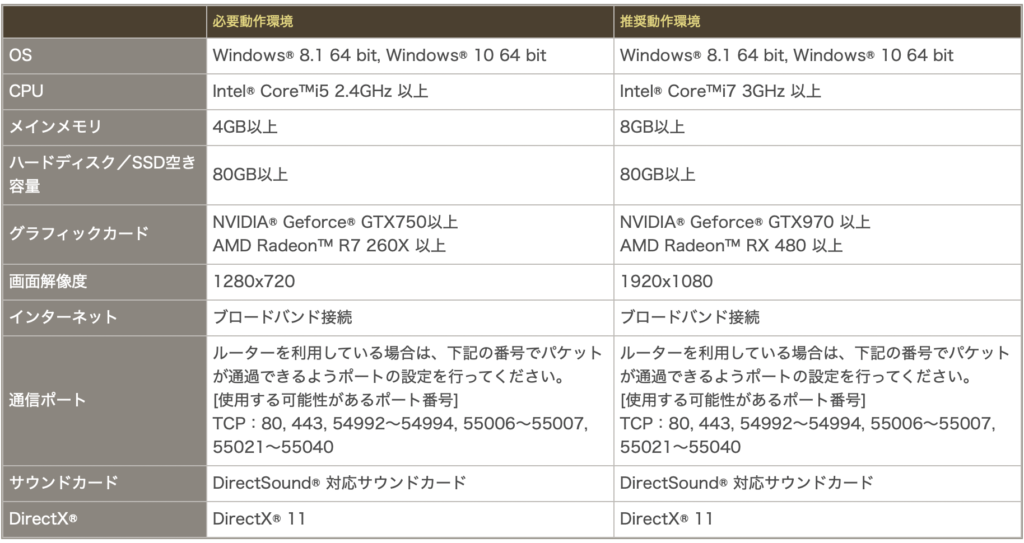
ゲーミング用途の場合、最低限プレイしたいゲームの動作環境を確認しましょう。
とは言え、各ゲームに記載されている推奨環境は「通常画質でプレイする場合」の動作要件に過ぎません。
4K画質でゲームを楽しみたい、高フレームレートで滑らかな動きにしたいといった希望があればさらに高スペックなGPUが必要です。
- HD画質でライトプレイ:各ゲームの動作要件を満たすGPU性能
- フルHD画質で快適にプレイ:GTX1070以上
- 4K画質・高フレームレート:RTX3070以上
また、クリエイターとして使うノートパソコンではGPUにQuadroを選択しましょう。
ゲーム向けの「GeForce」シリーズに対してQuadroはクリエイター向けのGPUです。
Quadroは主にCADや動画レンダリングに性能を発揮し、RGB10bitのカラーに対応しているためデザイナーにもぴったり!
GPUに関してより詳しく知りたい場合、以下の記事も合わせてご覧くださいね。
 ぴよ子(PC初心者
ぴよ子(PC初心者ゲーム用とクリエイター用でGPUに向き不向きがあるってことね!
 マイファス君
マイファス君その通りです!Geforceでクリエイター作業ができない訳ではありませんが、専門的に使うなら各GPUの特性を知っておいた方がいいですね。

ノートパソコンの購入はメーカー公式HPがおすすめ
ノートパソコンは、基本的にメーカーの公式通販サイトを利用することがおすすめです。
その理由を解説していきます!
メーカー公式通販サイトはキャンペーンが豊富で安く購入できる
メーカー通販サイトをおすすめする1番の理由は「安いから」です。
中間販売会社である家電量販店や販売代理店を挟まないことで、安価に購入することができます。
ブラックフライデーやGWなどにキャンペーンが行われていることも多いため、店頭で気になるパソコンがあった場合は必ずメーカーサイトも確認しましょう!
 ぴよ子(PC初心者
ぴよ子(PC初心者そう言われると、販売代理店が間に入る場合は原価に利益が上乗せされているもんね。直接買った方が安いよね!
細かいスペックが確認可能で選択肢が多い
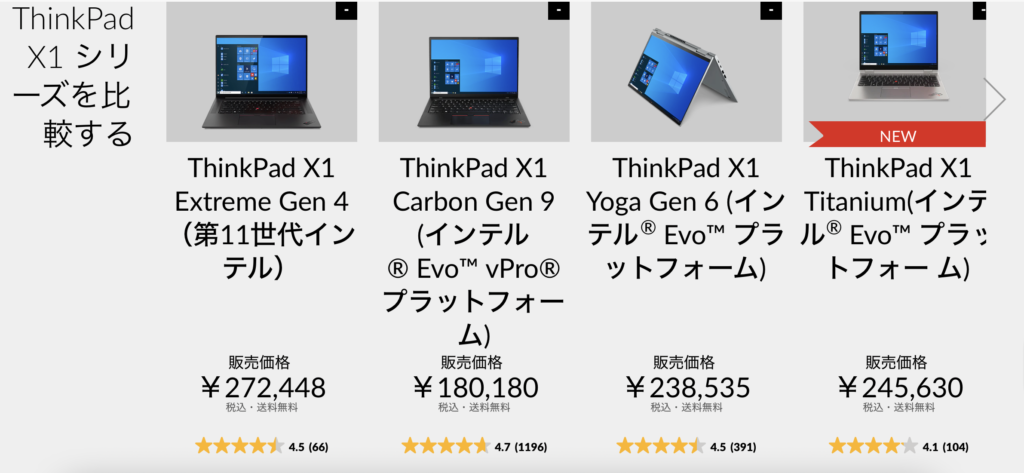
メーカー公式サイトを利用するメリットは、細かいスペックが確認できる部分も見逃せません。
家電量販店などの店頭では、細かいスペックが明示されていないことが多く比較が難しいです。
また、店頭に陳列されているパソコンにも限りがあり、自分にあったパソコンが見つかる可能性も狭まります。
 ぴよ子(PC初心者)
ぴよ子(PC初心者)確かに、デザインやディスプレイが気に入ってもCeleron搭載モデル・・・ということはよくあるわね。
その点、メーカー通販サイトなら同じモデルのパソコンでも「Core i3モデル」や「Ryzen5モデル」というように複数のCPUから選択できるケースが多いです。
メモリやROMも同様で、用途に合ったスペックのノートパソコンを見つけやすい点は大きな利点と言えるでしょう。
スペック面でも細かな規格や型番、世代まで調べられるので「どの程度の性能なのか」という点がわかりやすいです!
 マイファス君
マイファス君複数メーカーで比較もしやすいので、メーカー公式サイトをおすすめします!
家電量販店の購入はおすすめできない
ノートパソコンの購入で、家電量販店はあまりおすすめできません。
なぜなら、量販店は価格が高いケースが多く店頭在庫として抱えている商品も少ないからです。
スペック面の表記も「高性能Core i7搭載!」などという掲示で買ったら「実は旧世代のCore i7だった・・・」ということもあります。
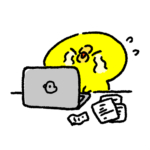 ぴよ子(PC初心者)
ぴよ子(PC初心者)他にも、初心者向けというパソコンでCeleron搭載モデルだったり、RAMの容量が書いてなかったりとあまり詳しい性能がわからないことが多いわ。
家電量販店は実物を見て購入できる点が一番大きなメリットですが、購入するならネット価格や細かいスペックまできちんと下調べをしてから購入するようにしましょう!
コスパ重視でノートパソコンを選ぶなら、海外メーカーがおすすめ

最後に、パソコンメーカーについても少し触れておきます。
ノートパソコンを購入する場合、予算を決めて少しでもコスパの高いノートパソコンが欲しいですよね!
そんな時には国産メーカーよりも海外メーカーの方がおすすめです!
ノートパソコンの性能は部品の組み合わせに左右される
「海外メーカーは安くて性能が悪い」という印象はお持ちでしょうか?
品物によっては確かに国産製品の方が安心できますよね。
しかし、パソコンに関しては「国産だから性能が良い」「海外だから質が悪い」ということはありません。
 ぴよ子(PC初心者)
ぴよ子(PC初心者)何となく、国産メーカーは安心ってイメージがあるけど・・・違うの?
パソコンはCPUやメモリなど、部品の集合体です。
部品はそれぞれのメーカーが製造している訳でなく、各社同じ部品を使って組み立てています。
例えばCPUなら国産・海外メーカーともにIntelやAMDのCPUですし、GPUならNVIDIAを採用しているメーカーが多いです。
ディスプレイやメモリも同様で、同じ部品を使っている以上は性能や信頼性はどのメーカーでも変わりません。
 ぴよ子(PC初心者)
ぴよ子(PC初心者)いくら同じ部品を使っていても、組み立ての技術で変わったりするんじゃないの?
 マイファス君
マイファス君住宅などの建築物なら変わりますよね。でも、パソコンは基盤となるマザーボードに部品を乗せてケースに入れるだけなので組み立て技術は関係ありません。
 ぴよ子(PC初心者
ぴよ子(PC初心者組み立て技術も関係なくて、使っている部品が同じだから国産でも海外産でも性能に対する影響はないってことね!
国産メーカーは性能に対するコスパが悪い

 ぴよ子(PC初心者)
ぴよ子(PC初心者)じゃあ、なんで同じ性能でも価格がこんなに違うのかしら?国産メーカーのパソコンは海外メーカーの1.5倍くらいの値段だよね・・・。
同じ部品を使っていても価格に差が出るのは、実店舗の有無や会社規模に応じた人件費などのコストの違いがあるからです。
例えば、国内に製造拠点を置いたりフリーダイヤルの技術サポートを用意していると、その経費は製品価格に上乗せがされます。
技術サポートをたくさん使う方なら便利ですが、使わない方にとっては無用なサポートの料金まで製品代金として払うことになってしまいますよね。
他にも、マーケットの広い海外メーカーだと大量仕入れによる仕入れ価格の違いや同じモデルを大量生産することでコスト低下が可能など、多くの理由があります。
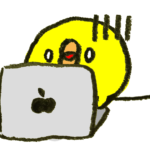 ぴよ子(PC初心者)
ぴよ子(PC初心者)部品は同じでも、製造コストや人件費に違いがあるってことね!
そのため、純粋なパソコン性能に対するコスパで言えば国内メーカーよりも海外メーカーの方が間違いなく安く購入できます!
もちろん、単純にコスパだけで言えば海外メーカーがお得というお話であって、国産メーカーを否定する内容ではありません。
実際にアフターサポートでは国産メーカーに定評がありますし、自宅で利用している家電メーカーを統一しているなら連携機能があるなどメリットも存在します。
重要な点は、パソコンに関して「海外メーカーは安いけど製品の質が悪い」という考え方は当てはまらないということ。
イメージに惑わされず、必要なスペックを備えたノートパソコンを予算内で購入するようにしましょう!
まとめ:用途に合わせて、おすすめスペックのノートパソコンを賢く購入しよう!
当記事では、ノートパソコンのおすすめスペックについて詳しく解説をしました!
用途に合わせたおすすめスペックを理解し、素敵なノートパソコンを購入してください。
ノートパソコンの購入はメーカー公式サイトを必ず確認し、細かいスペックまで見た上で決めましょう。
また、「国産メーカーだから安心」という考えではなく、CPUやメモリなどの性能をしっかり見極めるようにしてくださいね!

コメント